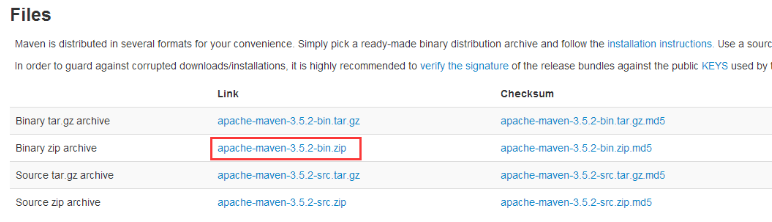Fork原始Gephi项目
- 进入Gephi的github地址:https://github.com/gephi/gephi
- 点击右上角的
fork按钮将其fork到自己的github中:
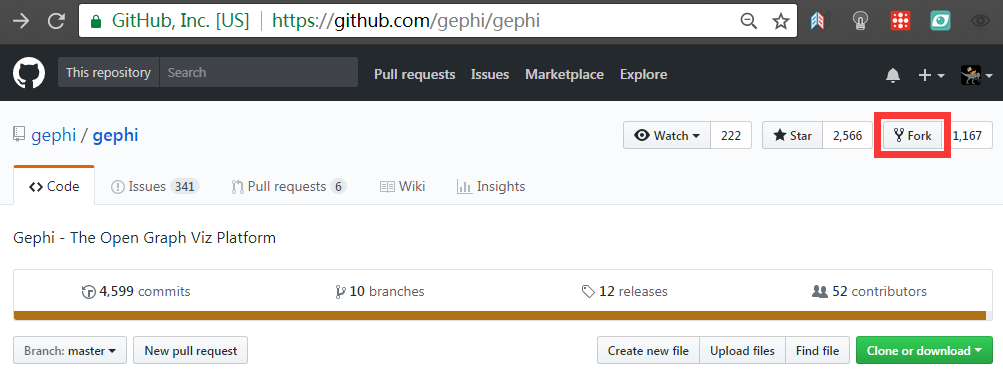
fork完毕后我们就在自己的github中有了完整的备份:
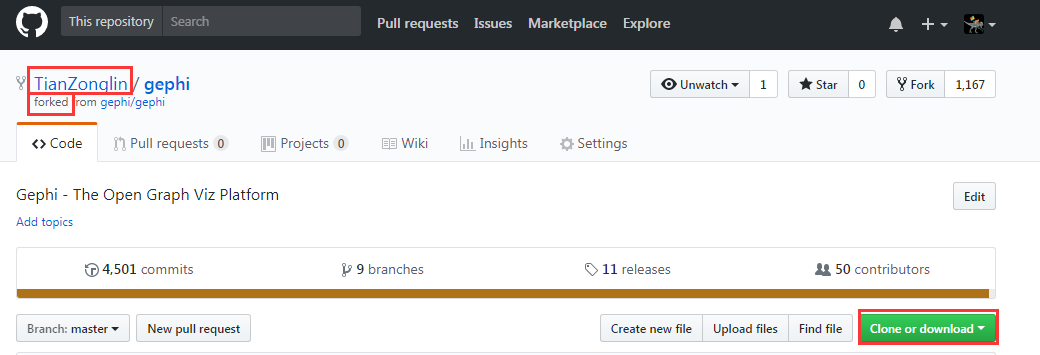
然后点击上图中绿色的Clone按钮,注意必须在自己的备份中进行Clone以便后期提交自己的修改;
(如何确认本地或源只需看左上角的根目录名称和有无fork标记)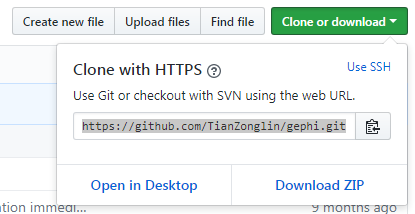
将上图中的https地址复制待用;
关于如何将代码Clone到本地,有多种方法,可以选用NetBeans自带的Clone功能: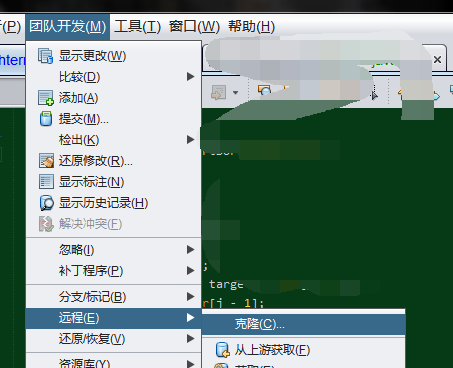
不过我这里连接github时总是出错(如下),所以使用了git for windows来进行克隆。
Git for Windows 的安装
**
在Windows上使用Git,可以从Git官网直接下载安装程序(Setup),(网速慢的同学请移步国内镜像),然后按默认选项安装即可。
安装完成后,在开始菜单里找到“Git”->“GitBash”,蹦出一个类似命令行窗口的东西,就说明Git安装成功!
install-git-on-windows
安装完成后,还需要最后一步设置,在命令行输入:$ git config --global user.name "Your Name"$ git config --global user.email "email@example.com"
因为Git是分布式版本控制系统,所以,每个机器都必须自报家门:你的名字和Email地址。
这里的名字和地址对应你最常用的git仓库的用户名和密码(比如这里就是用Github的)
注意git config命令的–global参数,用了这个参数,表示你这台机器上所有的Git仓库都会使用这个配置,当然也可以对某个仓库指定不同的用户名和Email地址。**
克隆项目到本地
继续上述过程,首先进入到NetBeans的项目空间目录(不是必须的)。然后单机鼠标右键,这时应该有
Git Bush Here的选项,点击后在弹出的黑框中输入如下命令:
git clone是克隆项目的指令https://github.com/TianZonglin/gephi对应上文中复制备用的https的地址YourProjectName对应你想要给你的项目起的名字,如果不带这个参数,则会默认一个文件名;克隆完成后文件夹如下所示:
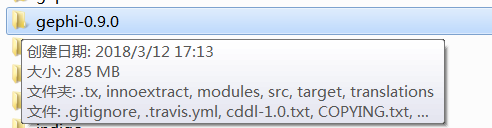
NetBeans关联Maven
现在开始使用NetBeans进行操作,由于Gephi的源代码使用的Maven进行构建的,所以首先需要在本机安装Maven(与Netbeans无关),Windows安装Maven的教程如下:
Windows下的Maven下载与安装
将文件解压到D:\Program Files\Apache\maven目录下:
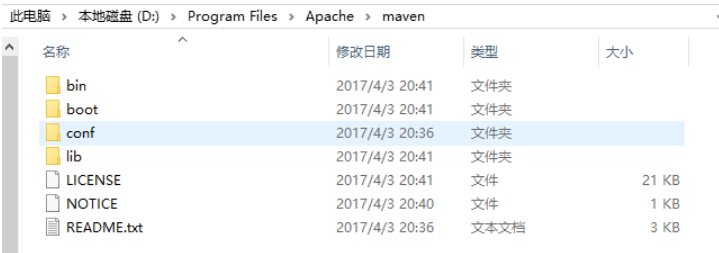
新建环境变量MAVEN_HOME,赋值D:\Program Files\Apache\maven
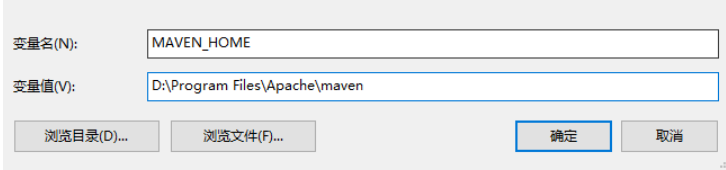
编辑环境变量Path,追加%MAVEN_HOME%\bin;
至此,maven已经完成了安装,我们可以通过DOS命令
mvn -v检查一下我们是否安装成功: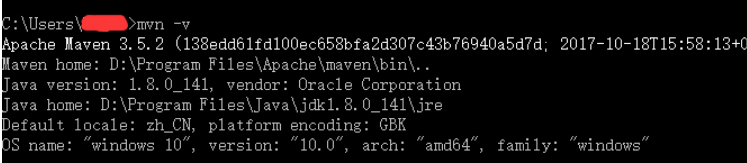
配置Maven本地仓库在D:\Program Files\Apache\目录下新建maven-repository文件夹,该目录用作maven的本地库。
打开D:\Program Files\Apache\maven\conf\settings.xml文件,查找下面这行代码:
/path/to/local/repo
localRepository节点默认是被注释掉的,需要把它移到注释之外,然后将localRepository节点的值改为我们在之前创建的目录D:\Program Files\Apache\maven-repository。localRepository节点用于配置本地仓库,本地仓库其实起到了一个缓存的作用,它的默认地址是 C:\Users\用户名.m2。
当我们从maven中获取jar包的时候,maven首先会在本地仓库中查找,如果本地仓库有则返回;如果没有则从远程仓库中获取包,并在本地库中保存。
此外,我们在maven项目中运行mvn install,项目将会自动打包并安装到本地仓库中。运行一下DOS命令
mvn help:system
如果前面的配置成功,那么D:\Program Files\Apache\maven-repository会出现一些文件。**需要将NetBeans和本地的Maven进行关联,点击 工具->选项->Java->Maven,在页面中修改Maven主目录,浏览本地的Maven目录并选定,如果正常,则会显示如下:
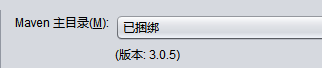
NetBeans打开Gephi源码
Maven配置成功后,依次点击 文件->打开项目->找到之前克隆的项目的文件,然后会发现有特殊的[ma]图标,这是Maven项目的标识。双击打开即可:
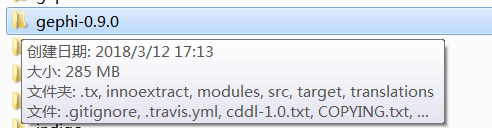
打开之后会发现项目名称为gephi,后跟[master]说明是从主分支上克隆的,并且已经被关联git。初次打开时由于需要加载gephi的依赖文件(Maven),所以会有一段时间处于读条状态(右下角)。第一次运行需要进行
构建,这时会下载一些本地Maven库中不存在的jar包,所以可能构建过程很慢。
<< 更多精彩尽在『程序萌部落』>>
<< https://www.cxmoe.com >>
NetBeans修改、执行、同步Gephi源代码
执行:由于NetBeans的模块化构建,使得gephi整个项目没有一个传统的Main函数入口,这里的入口,在位于gephi源代码项目目录下的
模块内的gephi-app模块,双击后即可独立的打开该模块,然后右键选项中点击运行即可打开Gephi主界面。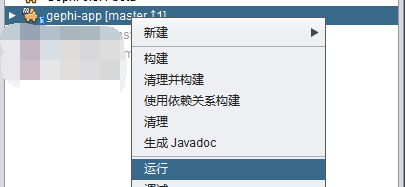
上述打开的Gephi就是具有完整功能的客户端。修改布局源代码:类似的,找到模块中的LayoutPlugin,双击打开,然后在源包中就是全部的布局算法的源码了,针对具体的代码文件进行修改即可。一般的调试源码的步骤:修改源码->运行gephi-app,如果修改无效,请在修改源码后,对LayoutPlugin模块先进行一次
构建同步:回到开头的内容,使用Git的主要目的是进行版本的控制,这对于对源码的修修补补来说显得尤为重要,现在已经对源码进行了修改,可以按下面的操作将修改同步到自己fork的github中:
3.1. 右键所修改的模块->点击Git->点击提交->添加修改的备注->点击提交
3.2. 右键所有该的模块->点击Git->点击远程->点击推入->选择配置的Git资源库位置,如果没有默认资源库则需要配置->全部下一步结束
😒 留下您对该文章的评价 😄